
Satura rādītājs:
- Autors John Day [email protected].
- Public 2024-01-30 10:57.
- Pēdējoreiz modificēts 2025-01-23 14:59.
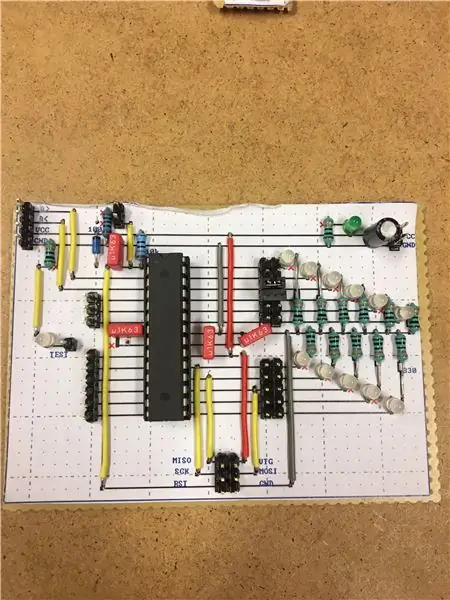
Šī pamācība parādīs, kā izveidot savu izstrādes dēli no nulles! Šī metode ir vienkārša un neprasa papildu rīkus, to var izdarīt pat pie sava virtuves galda. Tas arī dod labāku izpratni par to, kā Ardruinos un citas attīstības padomes patiešām darbojas.
Jūs varat izveidot savu izstrādes dēli atbilstoši savam mērķim. Šī attēls, kas parādīts attēlā, tika izmantots, lai kontrolētu līdzstrāvas motora apgriezienus. Līdzstrāvas motoru vadīja no datora, izmantojot seriālo portu. Gaismas diodes tika izmantotas, lai palīdzētu, kad bija nepieciešama atkļūdošana.
Šajā pamācībā es parādīšu, kā izveidot daudzpusīgu izstrādes paneli, tāpēc detaļu saraksts nebūs tāds pats kā attēlā redzamais.
1. darbība: detaļas
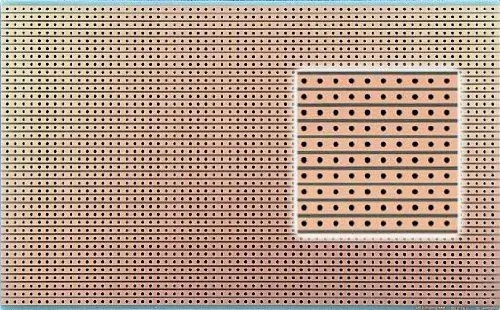
Daļu saraksts:
- 1 Atmel ATmega88 (vai jebkurš procesors, kas vislabāk atbilst jūsu vajadzībām)
- 1 Iemērciet IC ligzdu 28
- 1 10k omu rezistors
- 1100 omu rezistors
- 1 diode
- 3 0,1 μF kondensators
- 1 10 μF kondensators
- 1 LED diode
- 1 330 omu rezistors
- Daži džemperi
- Daži vīriešu tapas (vai sievietes)
- Stripboard gabals (izmantojiet vienu ar sloksnēm, nevis matricu, skatiet attēlu)
Lai vēlāk varētu ieprogrammēt savu mikrokontrolleri, jums būs nepieciešams ISP programmētājs (programmēšana sistēmā). Es izmantoju AVRISP mkII (https://www.atmel.com/tools/avrispmkii.aspx). Ir daudz dažādu ISP programmētāju, no kuriem izvēlēties, vai arī varat izveidot savu. Ir arī daži veidi, kā konfigurēt arduino, lai tas darbotos kā ISP programmētājs.
2. solis: Teori
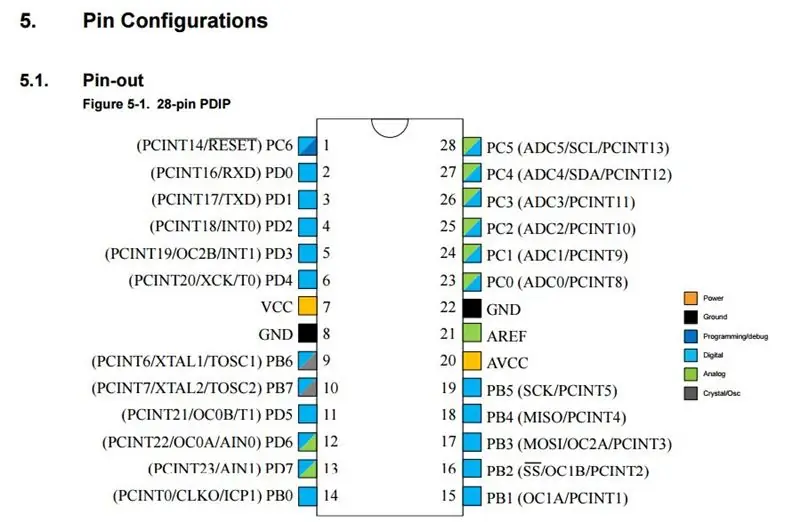
Lai izveidotu un ieprogrammētu izstrādes dēli no jauna, jums būs jāizlasa dažas datu lapas. Dažreiz var būt grūti atrast meklēto, bet es sniegšu vissvarīgākās lietas.
ATmega88 datu lapa
Aparatūras dizaina apsvēršana
Vispirms mums jāaplūko ATmega88 pinout, kas atrodams datu lapā.
Dažas svarīgas ostas, kurām jāpievērš īpaša uzmanība, ir šādas:
- 1. tapa. Šī ir atiestatīšanas tapa, kas atiestatīs procesoru, kad tas ir zems. Šim tapam būs nepieciešama savilkšana, tāpēc tapa vienmēr ir augsta, ja vien nevēlaties atiestatīt. (Tas tiks parādīts vēlāk)
- 7. un 20. tapa ir vieta, kur jāpievieno Vcc, 5V.
- 9. un 10. tapa: Šīm tapām var pievienot ārēju kristālu, bet mēs izmantosim iekšējo oscilatoru. Tāpēc mēs varam izturēties pret šīm tapām kā parastajām digitālajām tapām.
- 17., 18. un 19. tapa: tie tiks izmantoti programmēšanai (tas tiks parādīts vēlāk).
3. darbība: Stripborad izkārtojums
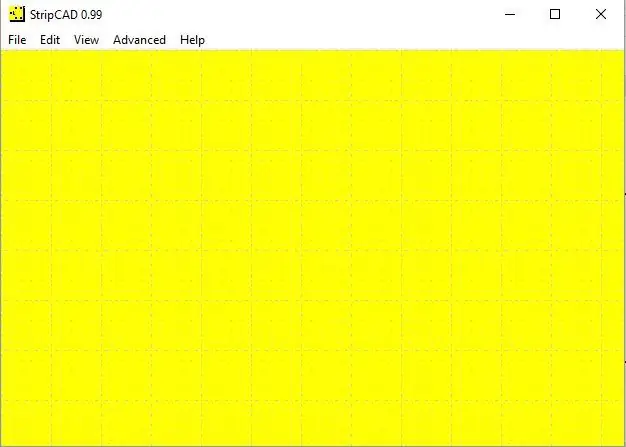
Lai izveidotu shēmu, mēs izmantosim StripCAD, lai lejupielādētu programmu, sekojiet saitei.
Šo programmu var būt nedaudz grūti izmantot, jo tā nav lietotājam draudzīga, taču tā ir efektīva, ja zināt, kā to izmantot. Nedaudz paspēlējieties ar to, un jūs drīz to apgūsit. Daži labi padomi ir šādi.
- Nospiediet c, lai meklētu komponentus
- Nospiediet v, lai iegūtu dažādus variantus
- Nospiediet peles kreiso taustiņu starp diviem horizontāliem punktiem, lai iegūtu traucējumus
- Nospiediet peles kreiso taustiņu starp diviem punktiem vertikāli, lai iegūtu lodēšanas tiltu
Meklējot komponentus:
- "DILxx" sniegs jums Dual In-Line, kam sekos tapu skaits
- "SILxx" sniegs jums vienu līniju, kam sekos tapu skaits
Pretējā gadījumā vienkārši meklējiet to komponentu, kuru meklējat.
4. solis: Pull-up Reset Pin
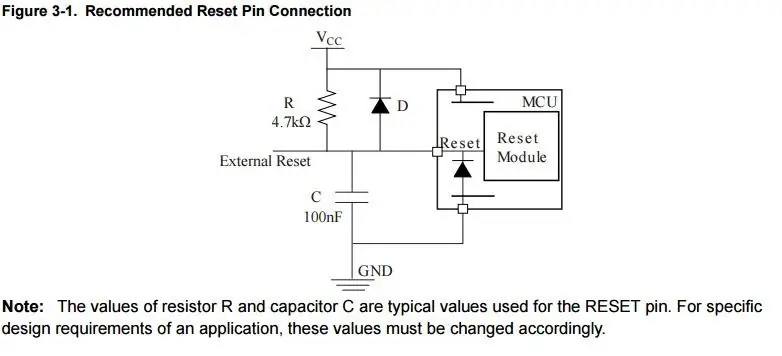
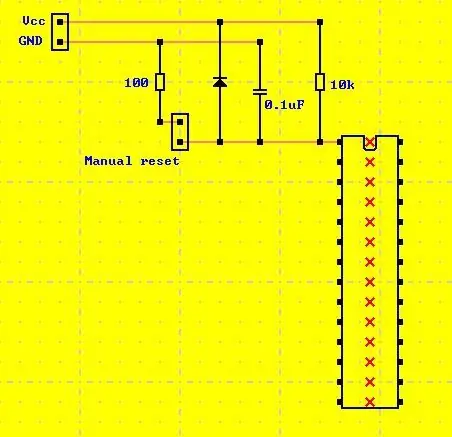
No aparatūras projektēšanas apsvēruma dokumenta 6. pusē mēs atrodam shēmu attēlā. Izlasiet dokumenta tekstu, lai labāk izprastu. Šis ir solis, kad mēs apstrādājam 1. tapas pievilkšanu.
Var būt labi ievietot mikrokontrollera manuālu atiestatīšanu. To var izmantot, pieslēdzot zemei SIL2 līnijā ar 100 omu rezistoru. Īssavienojums SIL2 ar džemperi un mikrokontrolleru tiks atiestatīts. 100 omu rezistors novērsīs kondensatora īssavienojumu. Pretējā gadījumā vienkārši sekojiet shēmai no dokumenta.
Otrajā attēlā savilkšanas savienojums ir parādīts StripCAD
5. solis: barošanas avots
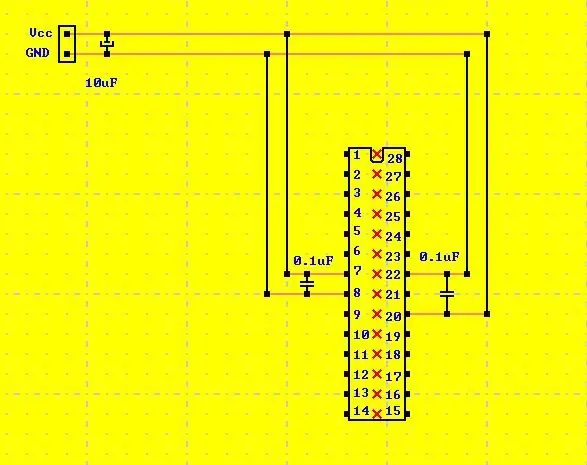
Lai izvairītos no traucējumiem, pie plāksnes sprieguma ieejas ir novietots 10 μF kondensators. Lai izvairītos no traucējumiem, kas rodas plāksnē, 0,1 μF kondensators ir novietots starp 7. un 8. tapu un starp 20. un 22. tapu. Šie kondensatori darbosies kā zemas caurlaidības filtrs. Lai panāktu vislabāko efektu, mazais kondensators jānovieto pēc iespējas tuvāk tapām.
Ir iespējams pievienot arī kādu sprieguma regulatoru, piem. 78L05, lai tas darbotos ar akumulatoru.
6. solis: ISP programmētājs
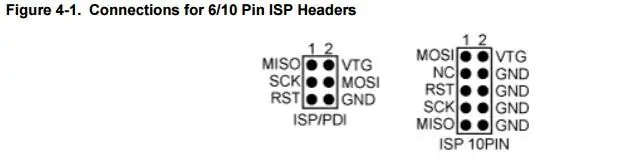
Lai ieprogrammētu procesoru, jums būs nepieciešams ISP programmētājs. Ir pieejami dažādi savienotāji, 6 tapas vai 10 tapas. Es izmantoju vienu ar sešām tapām, apskatiet aparatūras dokumentu, lai redzētu, kā būtu jāveido savienojums.
ISP-programmētājs apzīmē programmēšanu sistēmā. Šāda veida programmētāju ērtības ir tādas, ka jūs varat ieprogrammēt savu ierīci, kad tā ir instalēta pilnā sistēmā, nevis instalēt mikroshēmu pirms tās instalēšanas sistēmā. To ir arī viegli pārprogrammēt, tiklīdz tas ir instalēts sistēmā.
Skatiet nākamo soli, kā izveidot ISP savienojumu.
7. darbība: izkārtojums
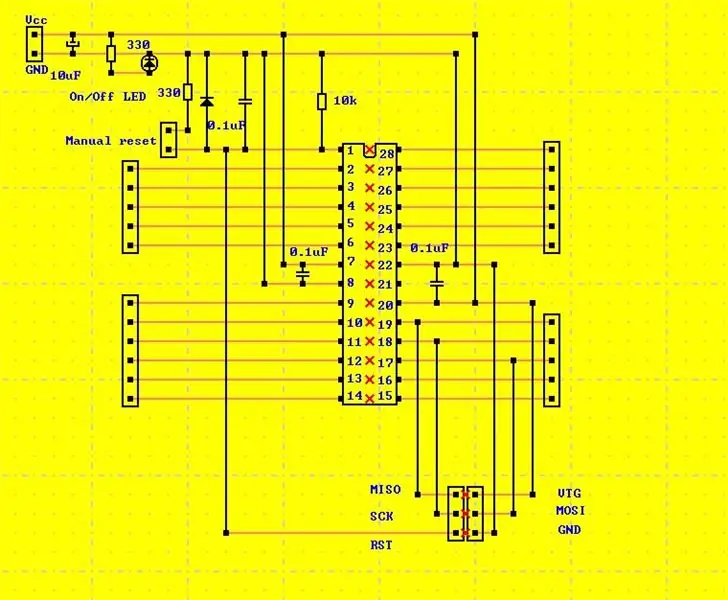
Kad dizains ir pabeigts, nospiediet drukāt, lai to saglabātu kā PDF (vai izmantojiet pievienoto failu). Atveriet PDF failu un izdrukājiet to. Ņemiet vērā, ka printera iestatījumam jābūt iestatītam uz faktisko izmēru, pretējā gadījumā dizains neatbilst sloksnes skapim.
Vienmēr ir ieteicams iekļaut gaismas diodi, kas parāda, vai ir ieslēgta izstrādes paneļa barošana. Šis vienkāršais padoms var ietaupīt daudz nevajadzīgas atkļūdošanas.
Pasākumi, lai izveidotu savu attīstības dēli:
- Izdrukājiet shēmu un izmantojiet šķēres, lai to izgrieztu.
- Izgrieziet pietiekami lielu sloksnes plāksnes gabalu, lai papīra gabals būtu piemērots augšpusē.
- Novietojiet papīru virs sloksnes tā, lai caurumi atbilstu, izmantojiet parasto līmes nūju, lai piestiprinātu papīru pie sloksnes. Līmējiet papīru uz sāniem bez vara sloksnēm.
- Sāciet ar traucējumiem pie sarkanajiem krustiem
- Sekojiet līdzi, lai izveidotu un lodētu no zemākajām sastāvdaļām līdz augstākajām, kas atvieglos montāžu.
- Pievienojiet to barošanas avotam (5V) un sāciet programmēt.
Tagad izstrādes plates aparatūra ir pabeigta!
8. solis: programmēšana
Programmēšanai C. Es izmantoju Atmel Studio. Lejupielādējiet programmu un sāciet veidot satriecošu projektu ar savu attīstības paneli. Būs iespējams ielādēt arduino, bet, ja vēlaties labāk izprast, kas slēpjas dziļi zemāk arduino valodā, izmēģiniet dažus piemērus C. Piemēram, pārbaudiet dažus taimerus, pārtraukumus un analogo lasīšanu.
ATmega88 datu lapā varat atrast daudz piemēru kodu dažādiem specifiskiem uzdevumiem, kurus var veikt jūsu mikrokontrolleris.
Kā redzat, tas ir vienkāršs veids, kā izveidot dažādus prototipus elektroniskām ierīcēm. Tas ir viegli, lēti un neprasa īpašus instrumentus.


Otrā vieta mikrokontrolleru konkursā 2017
Ieteicams:
DIY ESP32 attīstības padome - ESPer: 5 soļi (ar attēliem)

DIY ESP32 attīstības padome - ESPer: Tik nesen es lasīju par daudziem IoT (lietu internets) un ticiet man, es vienkārši nevarēju gaidīt, lai pārbaudītu kādu no šīm brīnišķīgajām ierīcēm ar iespēju izveidot savienojumu ar internetu, sevi un ķeras pie darba. Par laimi iespēja
Izveidojiet savu attīstības padomi, izmantojot mikrokontrolleru: 3 soļi (ar attēliem)

Izveidojiet savu attīstības padomi, izmantojot mikrokontrolleri: Vai jūs kādreiz vēlējāties izveidot savu izstrādes paneli ar mikrokontrolleri, un jūs nezinājāt, kā. Šajā pamācībā es jums parādīšu, kā to izveidot. Viss, kas jums nepieciešams, ir zināšanas elektronikā, shēmu projektēšana un programmēšana. Ja jums ir kādi uzdevumi
Izstrādājiet savu attīstības padomi: 5 soļi

Izstrādājiet savu attīstības padomi: Piezīme. Šajā apmācībā ir iekļauta bezmaksas informācijas izstrādes tāfele, nevis bezmaksas shēma vai citi. Šajā apmācībā es sniegšu informāciju par to, kā jūs varat izveidot savu attīstības padomi un kādi ir svarīgi padomi un darbības. Pirms zvaigznes
Kā izveidot Arduino Nano attīstības padomi četri vienā: 4 soļi
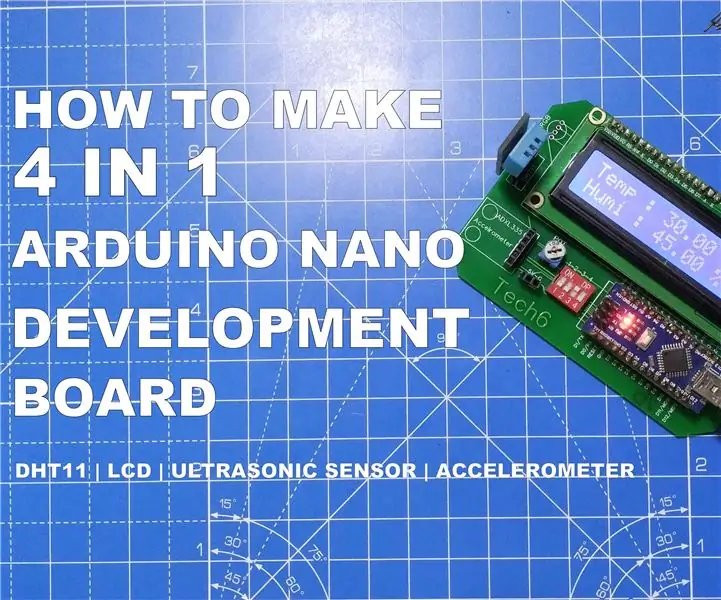
Kā izveidot Arduino Nano attīstības padomi 4 vienā: Šajā pamācībā jūs uzzināsit, kā izveidot Arduino Nano izstrādes dēli. Arduino nano izstrādes panelī ir iebūvēti sloti ultraskaņas sensoram (HCSR-04), akselerometram, DHT11 sensoram un šķidro kristālu displejam (LCD). Šis bo
SPĒLĒT UN IELĀDĒT IPODU, IZMANTOJOT VECO BOOMBOX - Padomi un padomi: 5 soļi (ar attēliem)

SPĒLĒJIET UN UZLĀDĒJIET IPODU, IZMANTOJOT VECO BOOMBOX - Padomi un padomi. Uzskatiet to par papildinājumu citiem iPod boombox modeļiem. Es atzīstu, ka aizņēmos no citiem Instructables. Lai neatņemtu šos norādījumus, šeit ir " kliegt " tiem, kas iedvesmoja mani ienirt savā modā. Paldies. Pamācāms
